Berjalan-jalan di Internet anda boleh menemui banyak maklumat berguna dan sama menarik. Pada masa yang sama, rasa ingin tahu atau juga keperluan boleh membawa pengguna ke portal asing untuk mencari maklumat yang diperlukan.
Di sinilah kesukaran mula timbul dengan persepsi teks yang ditemui. Sebab untuk ini adalah halangan bahasa. Untuk mengatasi masalah ini, anda perlu menggunakan perkhidmatan program penterjemah. Nasib baik, kebanyakan pelayar web menyokong fungsi terjemahan, anda hanya perlu membuat tetapan yang sesuai.
Terjemahan laman web dalam Pelayar Yandex
Selepas halaman dimuatkan, program secara automatik menentukan dalam bahasa apa tapak itu dicipta. Jika bahasa itu bukan bahasa Rusia, maka anda harus mengalihkan perhatian anda ke Talian Pintar, di mana panel terjemahan akan muncul.
Untuk membolehkan penyemak imbas memaparkan halaman ini dalam bahasa Rusia, anda mesti:
- klik tab "Terjemah ke dalam bahasa Rusia";
- jika program telah salah mengenal pasti bahasa, anda boleh memilih yang dikehendaki dengan mengklik pada tab "Terjemah dari bahasa lain";
- Untuk menutup panel, klik salib yang terletak di sebelah kanan.
Ada kalanya halaman asing dibuka, tetapi tawaran terjemahan tidak dipaparkan dalam pelayar Yandex, ia patut membaca arahan untuk menyediakan penterjemah halaman.
Mendayakan atau melumpuhkan penterjemah halaman
Ciri terjemahan halaman automatik boleh dihidupkan atau dimatikan mengikut budi bicara anda, sama ada sepenuhnya atau untuk beberapa bahasa terpilih.
Untuk melaksanakan terjemahan automatik, ikuti langkah berikut:

Jika pengguna sebelum ini menolak perkhidmatan ini dan situasi telah timbul di mana perlu untuk melakukan terjemahan, maka anda harus klik kanan pada halaman, tuding kursor pada item "Terjemah ke dalam bahasa Rusia" dan klik.

Terjemahan frasa dan perkataan individu
Aplikasi program membolehkan anda menterjemah perkataan tertentu daripada teks ke dalam bahasa yang dikehendaki. Untuk melakukan ini, pilih perkataan yang diperlukan dan tekan kekunci Shift. Dalam kes ini, program secara automatik akan menentukan dalam bahasa apa teks itu ditulis.
Agar aplikasi dapat menterjemah beberapa frasa atau bahkan ayat, anda harus menyerlahkan perkataan dan klik pada butang di penghujung teks.

Untuk melumpuhkan atau mendayakan sistem terjemahan perkataan, adalah disyorkan untuk melakukan langkah berikut:

Menterjemah halaman Mozilla Firefox
Untuk menterjemah halaman ke dalam bahasa Rusia dalam Mazil, terdapat beberapa alat tambah.
Alat tambah
S3.Penterjemah Google
Ini adalah alat tambah yang paling kerap digunakan untuk Mozilla Firefox, yang boleh menjadikan melawat sumber bukan bahasa Rusia lebih selesa. Pada masa yang sama, pemalam mempunyai keupayaan untuk mengesan teks yang ditulis dalam 50 bahasa. Selepas memasang alat tambah, ikonnya akan terletak di panel atas.
Untuk menterjemah teks, anda harus:

Jika anda hanya perlu mendapatkan serpihan halaman yang diterjemahkan, anda hendaklah:
- serlahkan frasa yang diperlukan;
- kemudian tekan butang kanan tetikus;
- pilih item "Terjemah serpihan yang dipilih" atau tahan butang Alt+Shift+T.
- petunjuk yang salah tentang sumber web;
- halaman itu dilindungi khas daripada sebarang tindakan;
- tapak mempunyai ralat yang menghalang kerja penterjemah;
- halaman terlalu besar, melebihi 500kb;
- maklumat dipaparkan dalam fail kilat.
Serpihan yang diterjemahkan akan muncul di bahagian bawah halaman.
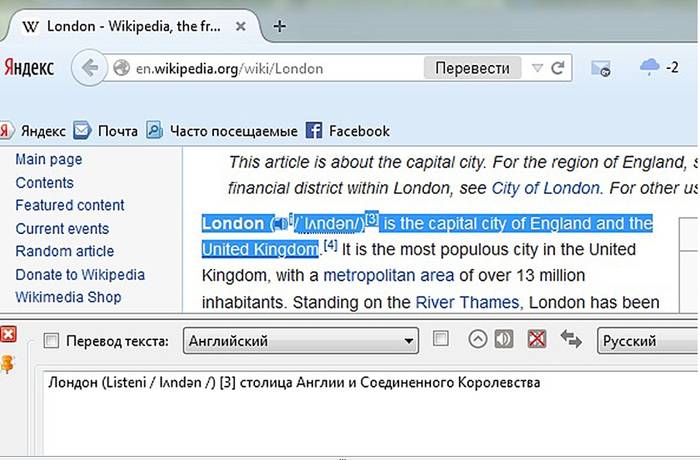
ImTranslator untuk Firefox
Dengan sambungan ini, menterjemah tapak web ke dalam bahasa Rusia menjadi lebih mudah. Untuk ini anda harus:

Serpihan yang diterjemahkan akan muncul dalam tetingkap berasingan, yang sangat mudah untuk bergerak di sekitar desktop supaya ia tidak mengganggu kerja anda. Dan menggunakan gabungan Alt+P anda boleh mendapatkan keseluruhan halaman yang diterjemahkan.

Bar Alat Google untuk Firefox
Bar Alat Google
Panel dengan alat carian ini dibangunkan khas oleh Google untuk operasi yang mudah dalam pelayar web Mozilla Firefox. Berkat itu, ia menjadi lebih selesa untuk mencari maklumat yang diperlukan di Internet.
Ciri Bar Alat Google:
Bagaimana untuk menterjemah Google Chrome ke dalam bahasa Rusia
Menggunakan penterjemah dalam talian tidak selalunya mudah kerana anda perlu membuka tetingkap tambahan. Oleh itu, pencipta Google Chrome telah membangunkan aplikasi penterjemah khas yang dengannya anda boleh mendapatkan teks dalam bahasa yang dikehendaki dengan mudah. Dalam kes ini, tidak perlu menggunakan program tambahan.
Menu konteks
Jika maklumat yang diperlukan terdapat pada sumber dengan bahasa yang tidak diketahui, dalam kes ini anda boleh menterjemah teks dengan cepat dan mudah ke dalam format bahasa yang dikehendaki menggunakan penyemak imbas web Google Chrome.
Untuk melakukan ini, anda perlu melakukan beberapa tindakan:

Di samping itu, aplikasi ini dapat mengesan format bahasa sumber secara automatik.
Jika anda perlu kembali kepada asal, anda hendaklah:

Dan dalam tab "Pilihan" anda boleh memilih bahasa yang dikehendaki di mana maklumat akan diterjemahkan.
Ada kalanya ikon penterjemah tidak dipaparkan atau ia dimatikan. Dalam kes sedemikian, pada tapak bukan Rusia, anda perlu klik kanan dan pilih "Terjemah ke dalam bahasa Rusia" daripada konteks yang dibentangkan.

Menetapkan fungsi
Untuk membuat tetapan yang diperlukan atau melumpuhkan fungsi penterjemah, anda mesti melakukan langkah berikut:

Terjemahan di laman web terjemahan
Sumber ini digunakan untuk menterjemah dokumen teks, mesej dan tapak web ke dalam pelbagai bahasa.
Mengenai sumber ini, bergantung pada maklumat yang diterjemahkan, anda boleh memilih topik yang dikehendaki. Terima kasih kepada ciri ini, hasilnya akan menjadi lebih tepat dan tersusun.
Untuk mendapatkan frasa atau petikan yang diterjemahkan, anda perlu:

Jika anda perlu menterjemah serpihan yang berasingan, maklumat yang disalin akan ditampal ke dalam medan teks. Kemudian anda perlu mengklik butang "Terjemah" sekali lagi. Hasilnya akan muncul dalam medan bersebelahan.

Penterjemah tidak melaksanakan fungsinya
Masalah ini mungkin berlaku atas sebab-sebab berikut:
Di laman web ini, anda boleh menggunakan fungsi semakan ejaan, serta menghasilkan semula teks yang tidak dikenali dan mendengar sebutan perkataan yang betul.
Dengan mengikuti cadangan mudah ini, langkah-langkah untuk menterjemah fail teks atau portal Internet ke dalam format bahasa yang diperlukan tidak akan mengambil banyak masa dan tidak akan menyebabkan kerumitan yang tidak perlu. Pada masa yang sama, berkenalan dengan laman web asing akan menjadi lebih selesa.
Bukan rahsia lagi bahawa Internet sentiasa mengglobal. Pengguna yang mencari pengetahuan, maklumat dan komunikasi baharu semakin terpaksa beralih ke laman web asing. Tetapi tidak setiap daripada mereka bercakap bahasa asing dengan cukup untuk berasa bebas menggunakan sumber asing World Wide Web. Nasib baik, terdapat penyelesaian untuk mengatasi masalah bahasa. Mari ketahui cara menterjemah halaman laman web asing ke bahasa Rusia dalam penyemak imbas Opera.
Malangnya, versi moden penyemak imbas Opera tidak mempunyai alat terjemahan terbina dalam mereka sendiri, tetapi terdapat sejumlah besar sambungan penterjemah yang boleh dipasang pada Opera. Mari kita bercakap tentang mereka dengan lebih terperinci.
Untuk memasang sambungan yang diperlukan, pergi ke menu penyemak imbas, pilih item "Sambungan", dan kemudian klik pada tulisan "Muat turun sambungan".

Selepas itu, kami dipindahkan ke tapak web rasmi sambungan Opera. Di sini kita melihat senarai dengan tema penambahan ini. Untuk memasuki bahagian yang kami perlukan, klik pada inskripsi "Lagi", dan dalam senarai yang muncul, pilih item "Terjemahan".

Kami mendapati diri kami berada di bahagian di mana sejumlah besar sambungan untuk Opera dibentangkan, yang mengkhusus dalam terjemahan. Anda boleh menggunakan mana-mana daripada mereka mengikut citarasa anda.

Mari lihat cara menterjemah halaman dengan teks dalam bahasa asing menggunakan alat tambah Penterjemah yang popular sebagai contoh. Untuk melakukan ini, pergi ke halaman yang sepadan dalam bahagian "Terjemahan".

Klik pada butang "Tambah ke Opera" hijau.

Proses pemasangan add-on bermula.

Selepas pemasangan berjaya diselesaikan, mesej "Dipasang" muncul pada butang yang terletak di tapak dan ikon sambungan Penterjemah muncul pada bar alat penyemak imbas.

Dengan cara yang sama, anda boleh memasang sebarang alat tambah lain pada Opera yang melaksanakan fungsi penterjemah.
Sekarang mari kita lihat nuansa bekerja dengan sambungan Penterjemah. Untuk menyediakan penterjemah dalam Opera, klik pada ikonnya pada bar alat, dan dalam tetingkap yang terbuka, pergi ke "Tetapan".

Selepas ini, kami pergi ke halaman di mana anda boleh membuat tetapan yang lebih tepat untuk alat tambah. Di sini anda boleh menentukan bahasa mana teks akan diterjemahkan dari dan ke dalam. Secara lalai, pengesanan automatik ditetapkan. Adalah lebih baik untuk membiarkan tetapan ini tidak berubah. Dalam tetapan, anda boleh menukar lokasi butang "Terjemah" dalam tetingkap tambahan, nyatakan bilangan maksimum pasangan bahasa yang digunakan dan buat beberapa perubahan konfigurasi lain.

Untuk menterjemah halaman dalam bahasa asing, klik pada ikon Penterjemah pada bar alat, dan kemudian klik pada tulisan "Terjemah halaman aktif".

Kami dialihkan ke tetingkap baharu, di mana halaman itu akan diterjemahkan sepenuhnya.

Terdapat cara lain untuk menterjemah halaman web. Anda boleh menggunakannya walaupun tanpa berada di halaman yang ingin anda terjemah secara khusus. Untuk melakukan ini, buka alat tambah dengan cara yang sama seperti masa sebelumnya, dengan mengklik ikonnya. Kemudian, di bahagian atas bentuk tetingkap yang terbuka, masukkan alamat halaman Internet yang perlu diterjemahkan. Selepas itu, klik pada butang "Terjemah".

Kami sekali lagi dialihkan ke tab baharu dengan halaman yang telah diterjemahkan.
Dalam tetingkap penterjemah anda juga boleh memilih perkhidmatan yang akan digunakan terjemahan itu. Ini boleh jadi Google, Bing, Promt, Babylon, Pragma atau Urban.

Sebelum ini, ia juga mungkin untuk mengatur terjemahan automatik halaman web menggunakan sambungan Terjemah. Tetapi pada masa ini, malangnya, ia tidak disokong oleh pembangun dan kini tidak tersedia di laman web tambahan Opera rasmi.

selamat hari.
Ini adalah bagaimana ia berlaku apabila anda "mengembara" di Internet untuk mencari beberapa maklumat yang diperlukan, dan anda terjumpa tapak asing. Berdasarkan gambar, anda faham bahawa masalah anda sedang ditangani di sana, tetapi anda tidak boleh membaca apa yang ditulis, kerana... lemah dalam bahasa Inggeris (atau Jerman, atau sesuatu yang lain...).
Sudah tentu, anda boleh menggunakan pelbagai dengan menyalin dan menterjemah perenggan data yang diperlukan demi perenggan. Walau bagaimanapun, apabila anda berurusan dengan tapak asing, ini amat menyusahkan (lagipun, untuk bekerja anda perlu melihat bukan sahaja perenggan, tetapi juga terjemahan menu, beberapa nota, dan sentiasa beralih dari satu mata ke mata yang lain - ia tetap menyenangkan...).
Walau bagaimanapun, kini terdapat penyelesaian yang sangat baik: tapak asing boleh diterjemahkan dengan cepat, terus dalam pelayar itu sendiri! Hampir semua pelayar moden menyokong ciri ini. Di bawah saya akan melihat bagaimana untuk membolehkan ini...
Chrome
Salah satu pelayar yang paling popular, sudah tentu, mempunyai fungsi terbina dalam untuk menterjemah laman web dalam bahasa asing.
Secara umum, biasanya versi moden Chrome (secara lalai) secara automatik menawarkan untuk menterjemah halaman web jika bahasanya berbeza daripada bahasa anda. Tetingkap tawaran kecil muncul di sudut atas skrin sebaik sahaja anda memasuki tapak asing.
Jika tetingkap ini tiada, perhatikan ikon dalam bar alamat penyemak imbas anda. Dengan mengklik padanya, anda boleh menterjemah halaman web semasa secara automatik (lihat contoh di bawah).

Sila ambil perhatian bahawa kualiti terjemahan agak baik: anda boleh bekerja dengan tapak dengan agak selesa (cuma 5-10 tahun yang lalu terjemahan seperti itu hanya boleh diimpikan. Maksud banyak frasa tidak diterjemahkan dan banyak. terpaksa meneka).

Jika anda tidak mempunyai ikon sedemikian dan penyemak imbas tidak menawarkan apa-apa kepada anda sama sekali apabila anda mengakses tapak asing, maka:
- buka tetapan (halaman: chrome://settings/);
- kemudian di bahagian bawah skrin, kembangkan tetapan "Lanjutan";
- dalam bahagian "Bahasa", perhatikan tetapan "Tawarkan terjemahan halaman jika bahasa mereka berbeza daripada yang digunakan dalam penyemak imbas" (dayakan jika anda telah melumpuhkannya);
- muat semula halaman dalam bahasa asing (butang F5 dalam penyemak imbas).

Jika anda mempunyai versi Chrome yang sangat lama, maka cuma kemas kini (pasang semula) penyemak imbas (pautan ke tapak web rasmi diberikan tepat di atas).
Pesaing langsung kepada Chrome. Bagi terjemahan: dalam beberapa cara ia lebih baik daripada dalam Chrome, dalam beberapa cara lebih teruk. Dari segi penggunaan, tiada perbezaan: apabila anda membuka tapak dalam bahasa Inggeris (sebagai contoh), cadangan untuk menterjemah ke dalam bahasa Rusia juga muncul di menu atas. Jika anda bersetuju, anda melihat halaman yang dioptimumkan, terjemahannya adalah berkualiti tinggi (lihat contoh di bawah).

Jika anda tidak menerima mesej tentang kemungkinan menterjemah halaman, kemungkinan besar pilihan itu dilumpuhkan dalam tetapan penyemak imbas. Untuk mendayakan, anda mesti:
- parameter terbuka;
- klik pada butang untuk melihat pilihan tambahan;
- dalam bahagian "Bahasa", pastikan tiga kotak semak ditandakan: "Tawarkan untuk menterjemah halaman yang bahasanya berbeza daripada bahasa antara muka", "Tawarkan untuk menterjemah perkataan dan frasa apabila memilih teks", "Terjemah perkataan dengan menuding kursor dan menekan butang Shift”.

Sebenarnya, setelah menetapkan tetapan ini, muat semula halaman (kunci F5) dan lihat menu atas: penyemak imbas harus menawarkan untuk melaksanakan terjemahan.
Opera
Malangnya, penterjemah itu sendiri tidak terbina dalam pelayar itu sendiri. Walau bagaimanapun, terdapat sejumlah besar alat tambah (tambahan) yang berbeza untuk terjemahan. Saya syorkan mencuba alat tambah Penterjemah (saya memberikan pautan kepadanya tepat di atas).
Selepas memasangnya, anda akan melihat ikon kecil di sudut kanan atas. Apabila anda melawat tapak asing, anda boleh mengklik pada ikon ini dan tetingkap kecil akan dibuka:
- ia membolehkan anda menterjemah frasa dan frasa individu;
- atau anda boleh mengikuti pautan “Terjemah halaman yang aktif...” - kemudian tab baharu akan dibuka dengan terjemahan lengkap halaman tersebut.

Terjemahan dijalankan oleh teknologi Google (dengan cara ini, anda akan disyorkan untuk memasang Chrome). Pada dasarnya, anda boleh mengikuti mana-mana pautan di tapak - halaman terbuka seterusnya akan diterjemahkan dalam tab ini secara automatik (tidak perlu membuka addon setiap kali!).

Firefox
Firefox serupa dengan Opera - ia juga tidak mempunyai penterjemah terbina dalam. Oleh itu, untuk menambah fungsi ini pada penyemak imbas, anda perlu menggunakan beberapa jenis alat tambah. Terdapat, sudah tentu, beratus-ratus daripada mereka, tetapi selepas menguji sedozen daripada mereka, saya masih membuat kesimpulan bahawa Penterjemah Google menang (saya memberikan pautan di atas).

Huruf "T" dalam Firefox
Addon ini sangat mudah: selepas memasangnya, ikon dengan huruf "T" akan muncul di menu atas program. Hanya klik padanya dengan butang kiri tetikus - dan halaman anda akan diterjemahkan. Cepat dan mudah!
Itu sahaja, semoga berjaya semua!
Sejumlah besar maklumat dari seluruh dunia terkandung dalam matriks komunikasi global yang dipanggil Internet. Hamparannya yang tidak berkesudahan dipenuhi dengan tapak dalam banyak bahasa asing.
Sudah tentu, ada kalanya anda hanya memerlukan beberapa maklumat, contohnya, dari tapak berbahasa Inggeris. Dalam kes ini, jangan putus asa dan panik bahawa anda tidak akan dapat memahami bahasa orang lain.
Pada masa ini, kebanyakan pelayar mempunyai fungsi sedemikian untuk melaksanakan terjemahan di tempat kejadian. Anda hanya perlu mengkonfigurasinya dengan betul, dan akan ada peralihan automatik ke bahasa Rusia. Setiap daripada anda boleh mengambil kesempatan daripada ini, semuanya sangat mudah. Jadi, jika anda sudah tidak sabar-sabar untuk menterjemah ke dalam bahasa Rusia, maka artikel ini adalah untuk anda.
Terjemahan dalam penyemak imbas Yandex dan Google
Mari kita lihat lebih dekat bagaimana ia akan berlaku terjemahan pantas dalam pelayar Yandex. Untuk melakukan ini, anda perlu membuka mana-mana laman web asing. Kemudian penentuan bahasa di mana teks yang diberikan ditulis akan bermula. Selepas itu anda akan melihat panel khas dan mengambil langkah mudah ini:
- jika bahasa ditentukan dengan betul, maka anda perlu menekan butang - terjemah ke dalam bahasa Rusia;
- Jika bahasa asal halaman tapak web tidak ditentukan dengan betul, anda perlu mengklik – terjemahan daripada bahasa lain.
 Penterjemah Google ialah satu lagi perkhidmatan dalam talian untuk menterjemah halaman tapak web. Ia boleh dikatakan tidak berbeza dalam penggunaan daripada yang sebelumnya. Anda mesti melakukan langkah demi langkah yang sama dan kemudian anda akan mendapat hasilnya. Google mempunyai menu yang sangat mudah; anda perlu pergi ke tetapan bahasa dan semak baris yang menawarkan terjemahan halaman dalam bahasa yang berbeza daripada yang digunakan dalam penyemak imbas. Kemudian, untuk menyemak, anda perlu membuka beberapa tapak asing. Tetingkap dengan cadangan akan muncul di bahagian paling atas penyemak imbas di sini, pastikan anda menyemak baris di bawah tajuk, terjemah ke dalam bahasa Rusia.
Penterjemah Google ialah satu lagi perkhidmatan dalam talian untuk menterjemah halaman tapak web. Ia boleh dikatakan tidak berbeza dalam penggunaan daripada yang sebelumnya. Anda mesti melakukan langkah demi langkah yang sama dan kemudian anda akan mendapat hasilnya. Google mempunyai menu yang sangat mudah; anda perlu pergi ke tetapan bahasa dan semak baris yang menawarkan terjemahan halaman dalam bahasa yang berbeza daripada yang digunakan dalam penyemak imbas. Kemudian, untuk menyemak, anda perlu membuka beberapa tapak asing. Tetingkap dengan cadangan akan muncul di bahagian paling atas penyemak imbas di sini, pastikan anda menyemak baris di bawah tajuk, terjemah ke dalam bahasa Rusia.
Itu sahaja, kini apabila membuka mana-mana tapak, anda tidak perlu risau tentang bahasa, tetapi anda boleh segera menikmati menerima maklumat. Kini anda hampir menjadi penterjemah sebenar, jadi lakukannya.
Tetapi ini adalah perkara lain jika anda memerlukan terjemahan teks yang berasingan, dari halaman mana-mana tapak web, dari Rusia ke bahasa Inggeris dan sebaliknya. Untuk tujuan ini, anda boleh menggunakan perkhidmatan yang sama, Penterjemah Google atau Yandex, dan lain-lain lagi. Sebagai peraturan, prinsip bekerja dengan mereka adalah sama sekali. Anda mesti mengikuti tiga langkah mudah ini:
- salin teks;
- masukkan ke dalam bentuk segi empat tepat;
- tekan perkataan - terjemah.
Ini adalah langkah mudah dan teks anda akan diubah di hadapan mata anda. Tetapi anda mesti faham bahawa mana-mana teks terjemahan masih memerlukan beberapa pelarasan kecil. Ini adalah sesuatu yang anda tidak perlu takut sama sekali; setiap ayat boleh disusun dengan mudah mengikut maksudnya.
Kini semakin banyak perkhidmatan baharu muncul di Internet yang menyediakan perkhidmatan terjemahan dalam talian, tetapi bukan itu sahaja, ada juga program, yang boleh anda muat turun dan pasang pada komputer anda. Secara umum, terdapat banyak semua yang anda perlukan, tetapi pilihan tetap milik anda.
Adalah dinasihatkan untuk mengukuhkan pengetahuan anda dengan mengkaji arahan penyemak imbas yang dikaitkan dengan fungsi terjemahan. Ini akan menjelaskan banyak perkara untuk anda yang mungkin anda tidak faham sebelum ini. Semua maklumat boleh diakses secara bertulis oleh sesiapa sahaja. Oleh itu, anda akan segera memahami cara menterjemah halaman ke dalam bahasa Rusia.
Penterjemah dalam talian untuk tapak web
Terdapat beberapa perkhidmatan sedemikian yang boleh dengan mudah menterjemah secara automatik keseluruhan laman web bukan sahaja dari bahasa Inggeris ke Rusia, tetapi juga sebaliknya.

Pembangun perkhidmatan ini telah menyediakan semua orang peluang untuk menggunakan perkhidmatan ini secara percuma sepenuhnya.
Alternatif
Jika anda memerlukan terjemahan berkualiti tinggi, maka lebih baik beralih kepada profesional. Untuk tujuan tersebut, terdapat laman web dan agensi terjemahan khas. Tetapi ini akan menjadi sumber berbayar, dan setiap daripada mereka mempunyai dasar harganya sendiri. Di Internet, ramai orang sering bekerja dengan tapak asing, jadi mereka sering perlu berurusan dengan sumber tersebut. Nah, bagi anda yang hanya amatur atau penterjemah baru, perkhidmatan ditawarkan pada perkhidmatan percuma yang diterangkan di atas. Bukankah bagus bahawa anda boleh membaca sebarang berita asing atau hanya artikel yang menarik tanpa mengetahui bahasanya? Ya, ini sangat hebat!
Kelebihannya ialah mana-mana penyemak imbas mempunyai menu yang jelas, tetapi keburukan adalah sedikit pelarasan terjemahan. Seperti yang anda lihat, tolaknya sama sekali tidak berat, jadi anda boleh mula bekerja.
Internet ialah alat komunikasi global yang mengandungi jumlah maklumat yang luar biasa dari seluruh dunia. Sukar untuk mengira berapa terabait data ini! Oleh itu, apabila menggunakan rangkaian, selalunya terdapat keperluan untuk mengekstrak maklumat dari tapak asing. Malangnya, tidak semua orang dapat memahami bahasa asing, tetapi anda tidak boleh berputus asa. Teknologi moden memungkinkan untuk menterjemah sebarang teks dengan serta-merta menggunakan beberapa teknik yang tersedia secara umum.
Bagaimana untuk menterjemah halaman laman web ke dalam bahasa Rusia dalam Yandex
Terdapat banyak tapak pihak ketiga di Internet yang menawarkan terjemahan teks. Tetapi perkhidmatan sedemikian tidak selalunya mudah untuk tapak web, kerana anda perlu membuka tab baharu dan menyalin teks, jadi kebanyakan penyemak imbas mempunyai fungsi untuk melakukan terjemahan "di tempat". Yandex semakin popular dan mempunyai fungsi yang baik. Untuk menterjemah halaman, buka tapak, selepas itu bahasa yang digunakan untuk menulis teks akan ditentukan. Dalam kes di mana bahasa itu bukan bahasa Rusia, panel khas akan muncul. Kemudian ambil langkah berikut:
- Jika bahasa asal ditentukan dengan betul, klik butang "Terjemahan ke dalam bahasa Rusia".
- Jika tidak, klik pada "Terjemahan daripada bahasa lain."
- Tutup panel dengan mengklik pada salib.
Fungsi penyemak imbas berfungsi dengan halaman dalam pelbagai bahasa, bahasa Inggeris dan Cina. Terdapat situasi apabila, apabila membuka laman web asing, program ini tidak menawarkan tawaran terjemahan. Kemudian pelajari arahan penyemak imbas untuk menyediakan fungsi:
- Pergi ke tetapan dan buka menu "Tetapan lanjutan".
- Dalam menu "Bahasa", semak pilihan "Terjemahan halaman tawaran".
Jika, sebaliknya, anda telah melumpuhkan fungsi ini, dan anda tiba-tiba perlu membaca teks dalam bahasa lain, kemudian klik kanan dan pilih "Terjemah ke dalam bahasa Rusia". Pilihan Yandex menterjemah perkataan dan frasa tertentu dengan mudah. Untuk melakukan ini, serlahkan perkataan yang diperlukan dan tekan butang Shift. Untuk bekerja dengan sekeping teks, pilih perenggan atau ayat, frasa, dan kemudian klik pada pintasan yang muncul.
Menterjemah halaman web dalam pelayar Firefox
Mazil tidak mempunyai penterjemah terbina dalam, tetapi terdapat beberapa pengubahsuaian pihak ketiga yang menambah fungsi yang diperlukan:
- S3.GOOGLE – pautan yang disambungkan ke penyemak imbas untuk kemudahan mempelajari portal asing. Selepas memasang pemalam, pintasan akan muncul di bahagian atas panel. Untuk melihat tapak dalam bahasa lain, klik kanan dan klik butang "Terjemah halaman" atau gunakan "kekunci panas" alt-shift-S. Hasilnya akan muncul di bahagian bawah halaman.

- Satu lagi pemalam yang mudah ialah IMTRANSLATOR. Selepas pemasangan, pilih sebahagian daripada teks dengan mengklik kanan dan pilih pilihan "ImTranslator". Hasilnya diletakkan dalam tetingkap berasingan, yang mudah untuk bergerak di sekitar desktop. Untuk kemudahan pengguna, fungsi pemalam dilengkapi dengan kekunci panas alt-P.
- GOOGLE TOOLBAR – sambungan ialah bar alat daripada Google. Sebagai tambahan kepada pilihan asas, terdapat juga fungsi lain dari enjin carian terbesar, termasuk carian Internet lanjutan. Penterjemah berfungsi dengan mudah: apabila anda menuding pada teks asing, anda akan ditawarkan hasilnya dengan serta-merta.
Bagaimana untuk menterjemah halaman web dalam Opera
Opera, seperti Mazila, tidak mengandungi penterjemah terbina dalam. Masalahnya boleh diselesaikan dengan memasang pemalam pihak ketiga. Untuk memasang alat tambah, ikut langkah ini (kami akan melihat pemalam Terjemahan Google sebagai contoh, selepas memuat turunnya dahulu):
- Buka Opera.
- Klik pada pintasan penyemak imbas.
- Pergi ke menu "Pilih Plugin".
- Pilih alat tambah yang diperlukan daripada senarai.
- Klik "Tambah ke Opera".
- Keluar dari penyemak imbas, mulakan semula.

Jika alat tambah dipasang dengan betul, ikonnya akan muncul selepas baris alamat. Penterjemah pihak ketiga yang paling popular untuk Opera ialah Terjemahan Google, Penterjemah, Penterjemah Halaman. Mereka berfungsi dengan cara yang sama: setelah memilih laluan yang dikehendaki, klik pada butang, dan selepas beberapa saat kami menerima teks siap dalam tetingkap di bawah halaman. Selain itu, terdapat cara lain untuk menterjemah teks menggunakan skrip. Mari lihat pemasangan skrip menggunakan contoh skrip daripada Google:
- Muat turun fail google-translate.js.
- Alihkannya ke folder untuk skrip (laluan ke folder dikonfigurasikan menggunakan bahagian parameter JavaScript).
- Tutup penyemak imbas dan lancarkannya semula. Butang khas untuk terjemahan akan dibuat.
Terjemahan automatik halaman dalam talian ke dalam bahasa Rusia di Google
Menggunakan pemalam pihak ketiga dan tapak penterjemah adalah proses yang sangat menyusahkan, kerana pengguna perlu membuka tetingkap baharu. Oleh itu, pembangun Google memperkenalkan penterjemah "asli", meninggalkan alat pihak ketiga. Google Chrome tidak tahu, mungkin, hanya bahasa yang paling jarang, sambil menyediakan terjemahan sepantas kilat bagi kebanyakan bahasa di dunia.
Dalam kes di mana data yang anda perlukan disiarkan di portal dalam bahasa yang anda tidak faham, anda boleh menterjemahkannya dengan cepat dan mudah. Untuk membuat terjemahan automatik, ikut arahan:
- Setelah menemui teks yang diperlukan, klik pada pintasan penterjemah;
- dalam menu yang muncul, klik "Terjemah";
- teks akan diterjemahkan secara automatik, manakala reka bentuk asal akan dikekalkan.

Program itu sendiri menentukan bahasa asal untuk kerja seterusnya. Untuk menjalankan prosedur terbalik, iaitu, kembalikan teks ke bentuk asalnya, arahan berikut akan membantu anda.
- pergi ke halaman dengan teks yang dikehendaki;
- Dengan mengklik pada pintasan dalam bar alamat, klik "tunjukkan asal".
Untuk mengkonfigurasi (contohnya, mendayakan, melumpuhkan) penterjemah terbina dalam, ikut langkah berikut:
- Buka menu Google Chrome dengan mengklik pada pintasan.
- Buka "Tetapan" dan buka menu "Tetapan Lanjutan".
- Dalam menu "Bahasa", tandai (atau nyahtanda) pilihan "Tawaran terjemahan" dalam kes di mana bahasa halaman berbeza daripada bahasa penyemak imbas.


























